Link naar een bestand
Een hyperlink naar een bestand maak je met het a element. Aan het href attribuut ken je locatie van het bestand toe.
Een hyperlink naar een bestand maak je met het a element. Aan het href attribuut ken je locatie van het bestand toe.
De waarde van het href attribuut is een Uniform Resource Identifier (URI). Een URI is een reeks karakters, waarmee een bron (resource) geïdentificeerd kan worden.
De aanduiding URI is nieuw in HTML 4.0. Daarvóór werd gebruik gemaakt van het begrip URL, Uniform Resource Locator. URL's worden nu gezien als een ondergroep van de meer algemene URI's. Bij een URL wordt een bron (bijvoorbeeld het te openen of te downloaden bestand) geïdentificeerd door de wijze waarop je er toegang tot kan krijgen. Het gaat daarbij enerzijds om de methode die je moet gebruiken om er te komen en anderzijds om de locatie waar het zich op het internet bevindt.
Bij het maken van een hyperlink naar een bestand zijn de belangrijkste methoden die je kunt gebruiken:
- http (HyperText Transfer Protocol) en
- ftp (File Transfer Protocol).
Voor deze methoden is de opbouw van de URI:
protocol://host/path
Het protocol om naar een andere pagina te gaan moet http zijn. Host specificeert het adres van de server, waarop zich het gevraagde bestand bevindt. Het is meestal een domeinnaam, maar mag ook een IP-adres zijn (zie ook de beschrijving van het href attribuut). Path geeft aan hoe het gevraagde bestand op de server gevonden kan worden: in welke directory en onder welke bestandsnaam.
Het is niet altijd nodig een complete URI te gebruiken. Wanneer je verwijst naar de beginpagina van een site, dan is het voldoende alleen de domeinnaam op te nemen. Meestal wordt dan automatisch een bestand met de naam "index.html" geopend (mits dat bestaat natuurlijk).
<a href="http://www.anormapart.com">A Norm Apart</a>
In de browser zie je: A Norm Apart
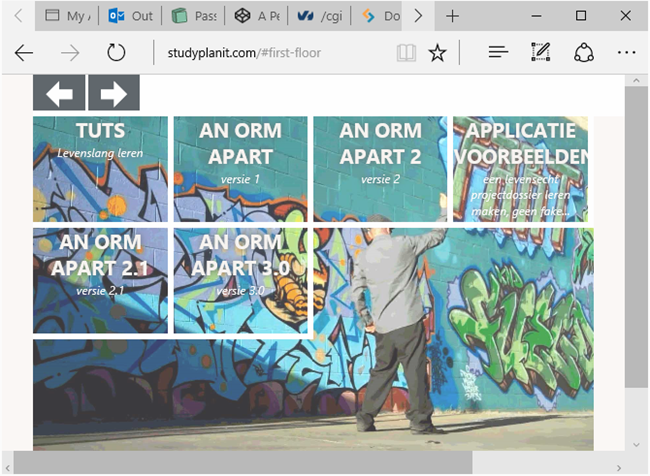
Verwijs je niet naar de host, maar naar een folder op de server, dan beëindig je de URI met een schuine streep:
http://studyplanit.com/myap/it/page/programming/html/URI.html
Wanneer de link verwijst naar een bestand op de lokale server, is het voldoende om alleen het pad op te nemen. Je hebt de volgende mogelijkheden:
- staat het bestand in dezelfde folder als het vertrekdocument, dan neem je alleen de naam van het bestand op:
<a href="Cloud9.html">Cloud9</a> - staat het bestand in een subfolder, dan geef je het pad op tot aan de vertrekfolder en tenslotte de naam van het bestand:
<a href="myap/it/page/programming/html/URI.html">URI</a> - bevindt het bestand zich in een hogere folder dan de huidige, dan neem je voor elke stap omhoog een schuine streep voorafgegaan door twee punten op:
<a href="../Cloud9.html">Cloud9</a> - een combinatie van de laatste twee mogelijkheden gebruik je bijvoorbeeld als je moet verwijzen naar een bestand in een directory, die niet in dezelfde lijn ligt:
<a href="../it/page/programming/html/URI.html">URI</a> - verwijs je niet naar een bestand, maar naar een folder, dan beëindig je de URI met een schuine streep:
<a href="myap/it/">IT lessen</a>
In de voorbeelden hiervoor is steeds een link gemaakt naar een HTML-document. Je kunt echter ook hyperlinks maken naar andere typen bestanden, zoals zip-bestanden, exe-bestanden, afbeeldingen (gif-, jpg- of png-bestanden), multimedia objecten (wav-, mp3-, swf- en mov-bestanden), Word-documenten (doc-bestanden) en Powerpoint presentaties (ppt-bestanden). Sommige bestanden zal de browser direct openen.
Naast HTML-documenten geldt dat bijvoorbeeld voor afbeeldingen. Bij andere soorten bestanden (zip- en exe-bestanden) zal de browser normaal gesproken met een voorstel tot opslaan komen. In de overige gevallen hangt het er vanaf als de bezoeker een programma heeft geïnstalleerd dat iets met het bestand kan doen.
Een Word-document kan bijvoorbeeld met de juiste plug-in direct in de browser geopend worden. Wanneer zo'n plug-in ontbreekt zal de browser voorstellen het doc-bestand te openen in Word zelf. Indien ook Word niet geïnstalleerd is, rest de browser weinig anders dan te komen met het aanbod het bestand op te slaan. Voor Powerpoint presentaties en multimedia objecten geldt een vergelijkbaar verhaal.
Tussen de begin- en eindtag van het a element in de voorbeelden is met tekst een omschrijving geplaatst. Als alternatief voor tekst kan je ook een afbeelding gebruiken.